近日有 win8.1系统 用户在使用键盘的时候,发现键盘指示灯亮着,可是按键却全部失效了,碰到这样的问题该怎么办呢,接下来给大家讲解一下win8.1系统下键盘指示灯亮着按键全部失效
近日有win8.1系统用户在使用键盘的时候,发现键盘指示灯亮着,可是按键却全部失效了,碰到这样的问题该怎么办呢,接下来给大家讲解一下win8.1系统下键盘指示灯亮着按键全部失效了的具体解决步骤。
1、先检查状态指示灯亮着尝试输入数字,或字母或点numlk(数字锁定),无效的往下看;
2、win8.1系统中按win开始右键+r(运行)
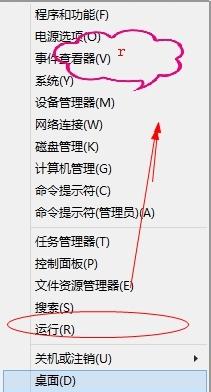
3、将其输入regedit.exe(注册表管理器),回车打开注册表管理器;
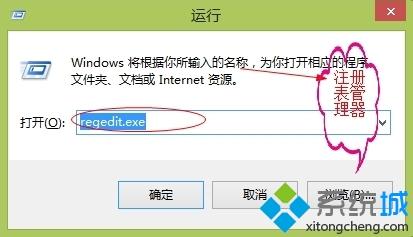
4、进入HKEY_LOCAL_MACHINE;
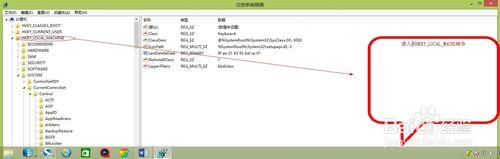
5、进入到SYSTEM;

6、找到CurrentControlSet;

7、进入到Control;

8、进入到Class;

9、找到{4D36E96B-E325-11CE-BFC1-08002BE10318}双击打开;
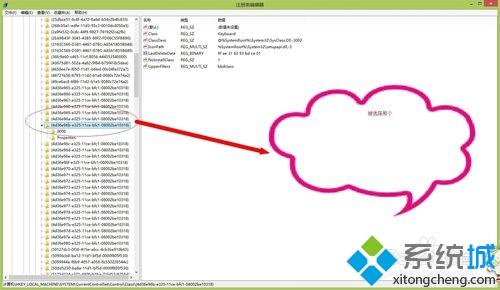
10、找到UpperFilters项,右键删除;
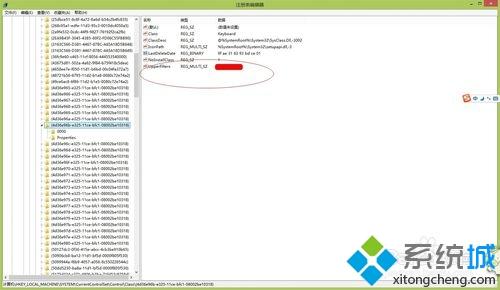
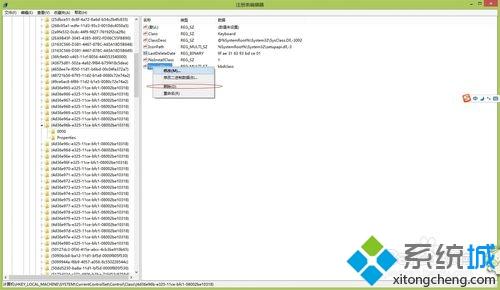
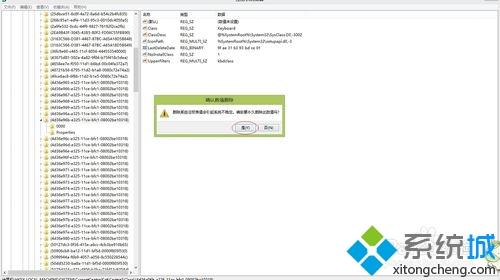
11、重启计算机;

12、启动后再进去找到{4D36E96B-E325-11CE-BFC1-08002BE10318};
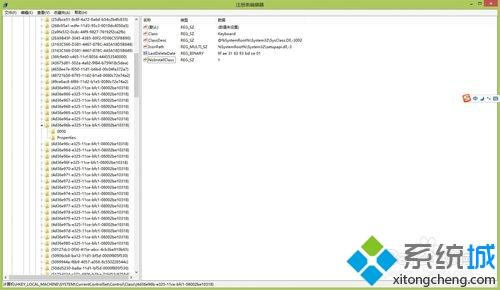
13、右键新建,多字符串值;
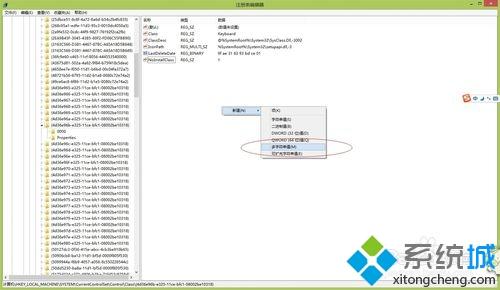
14、重命名为UpperFilters;
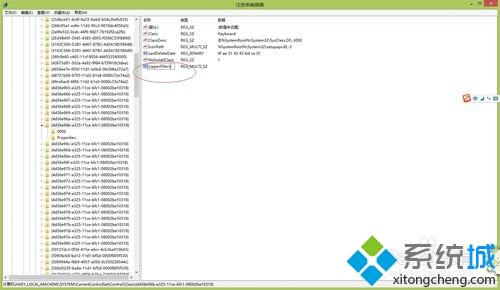
15、数据改为:kbdclass;
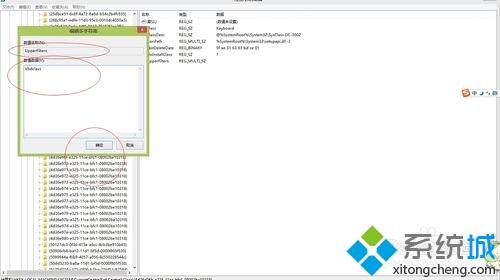
16、如果提示不接受空字符,单击确定(原因是注册表,是不能接受空字符(空格)的,所以在保存关闭时会提示并将你打入的空格删除掉,可这将忽略)。
以上给大家介绍的便是win8.1系统下键盘指示灯亮着按键全部失效了的详细解决步骤,希望以上教程内容可以帮助到大家。
